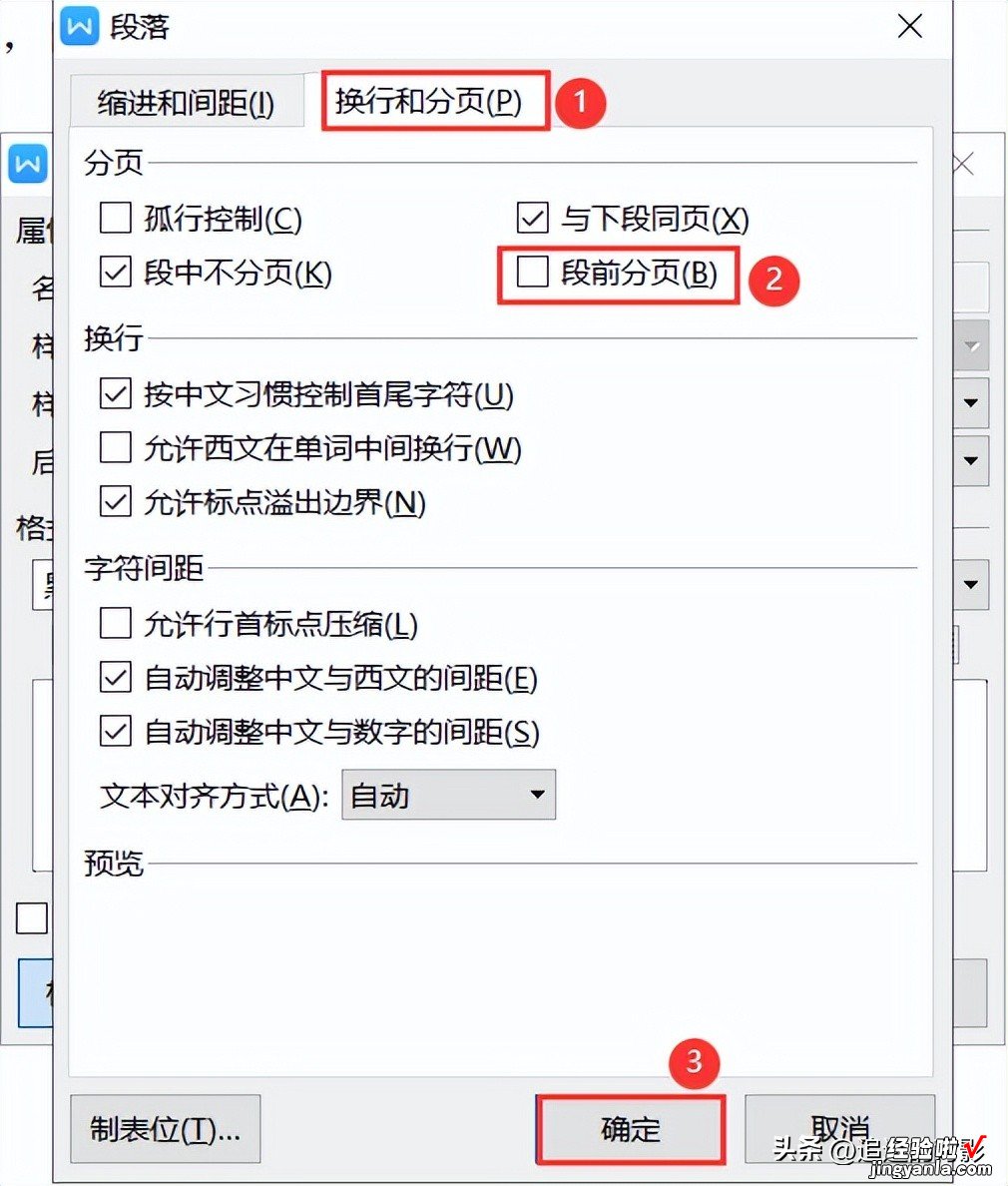一:不按空格键 , 如何实现文字内容的对齐?
使用WPS Word的过程中,有很多场景都需要对上下文进行对齐 。手动按空格键不仅操作繁琐 , 还会遇到很多“空半格”或字体号等带来的无法精准对齐的情况 。有什么更精准的办法吗?首先选中需要设置对齐的段落 。
1.段落文本的简单对齐
在“开始”选项卡功能区的“段落”组中选择所需要的对齐方式(左对齐、居中对齐、右对齐、两端对齐)即可 。

2.两侧含缩进的文本对齐
(1)在“开始”选项卡的功能区中单击“段落”组右下角的箭头图标 。
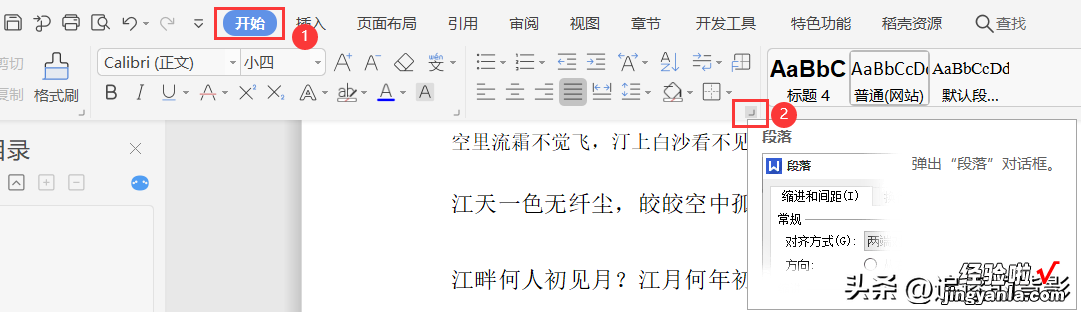
(2)在弹出的“段落”对话框中,修改“缩进和间距”选项卡下“常规”栏中的“对齐方式”参数,修改“缩进”栏中的“文本之前”和“文本之后”数值,单击“确定”按钮即可 。
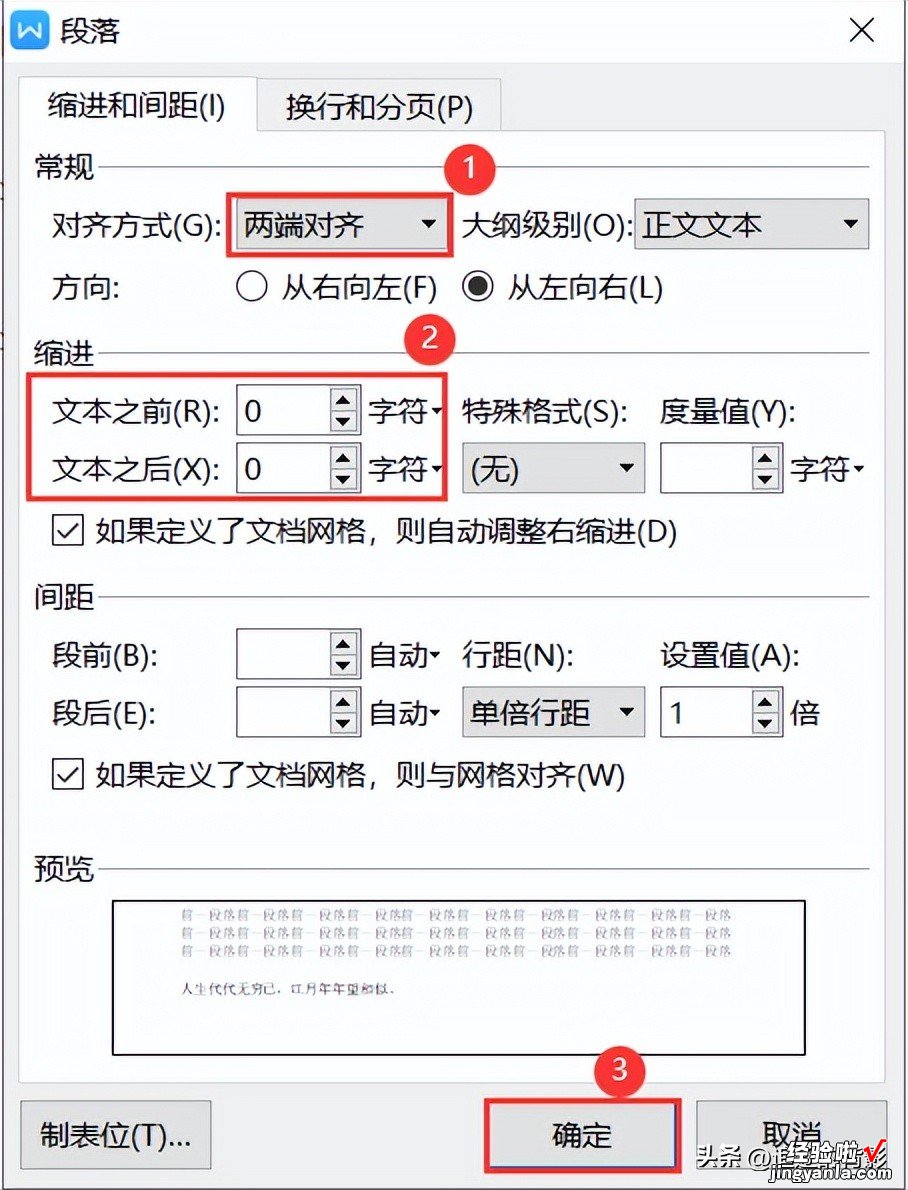
二:如何清除换行后莫名其妙出现的空白?
【段落格式的设置-段落格式的设置在哪里】相信很多读者朋友遇到过这种情形:明明只按了一次“Enter”键换行,可是中间却出现了大段的空白 。这些空白该如何清除呢?其实这是段落的换行和分页设置出现了问题,这里以“正文”样式下换行后空白的清除为例进行介绍 。
1.在“开始”选项卡的功能区中,右键单击“正文”样式 , 在菜单中选择“修改样式”命令 。

2.在弹出的“修改样式”对话框中单击“格式”按钮 , 选择“段落”选项 。
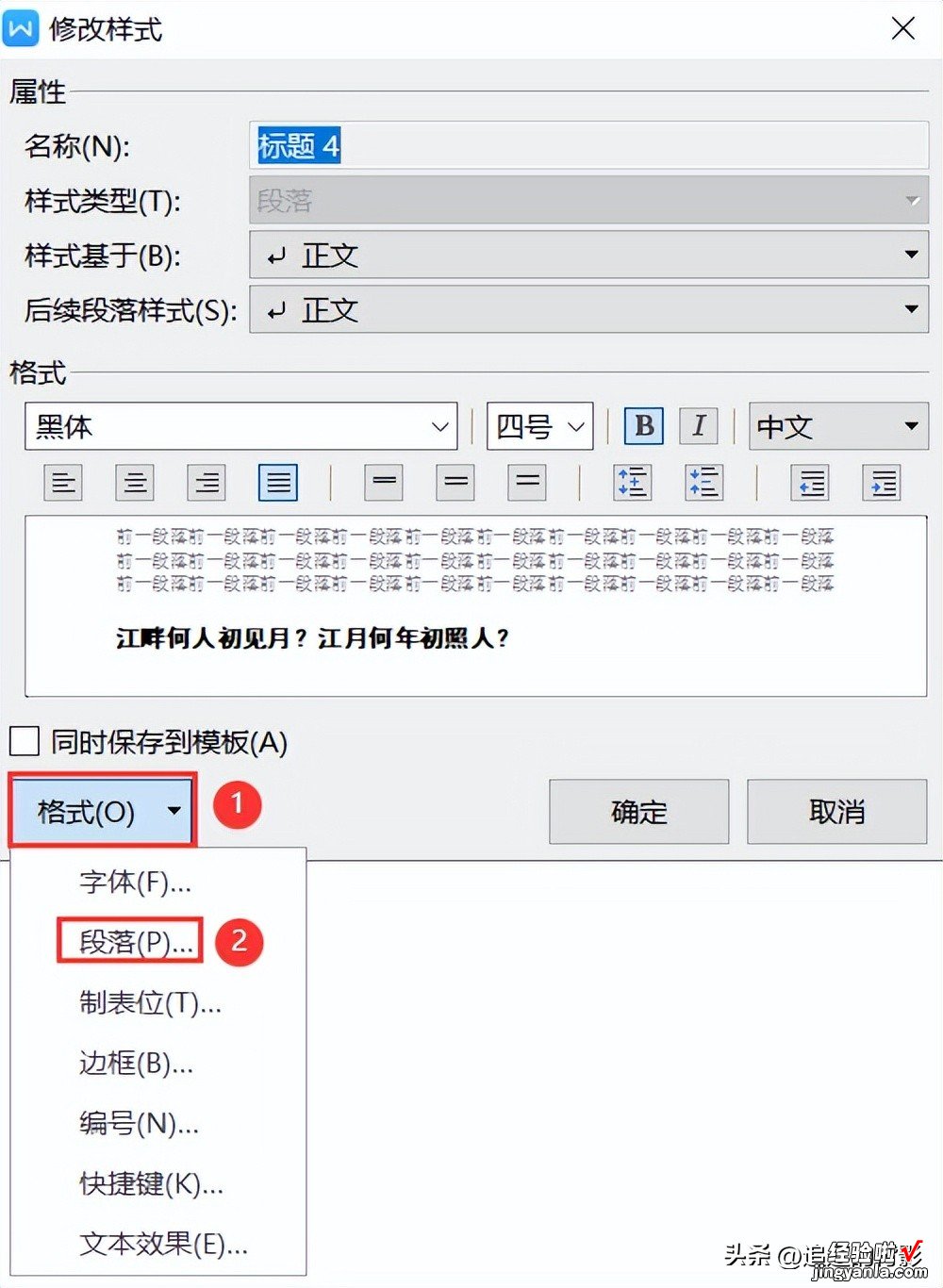
3.在弹出的“段落”对话框中单击切换到“换行和分页”选项卡,取消勾选“段前分页”复选项,单击“确定”按钮即可 。